教程介绍
我们是可以通过表格来创建柱状图的,而且创建的方法也是很简单的,只需要在表格中找到推荐的图标并且选择插入就可以完成创建了,还是很不错的。
创建方法
1、首先我们点击“表格”。
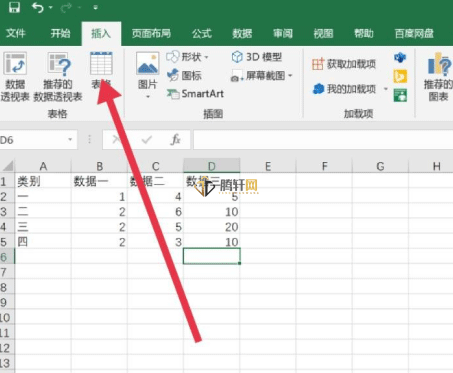
2、接着选中表格“区域”。
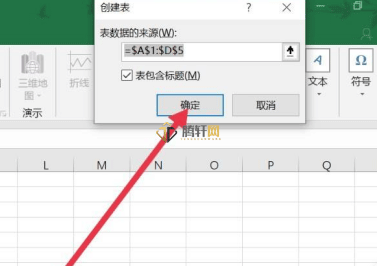
3、随后点击“插入”。
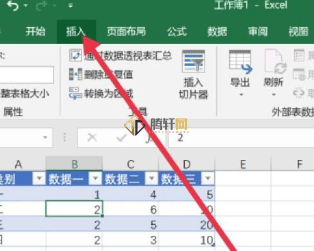
4、点击“推荐的图标”。
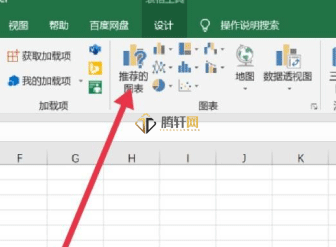
5、选择“簇状柱形图”,点击确定。
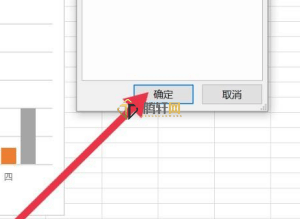
6、选中表格中的数据。

7、在设计中找到“插入切片器”。
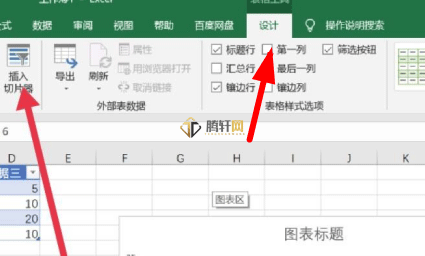
8、接着选择“类别”。
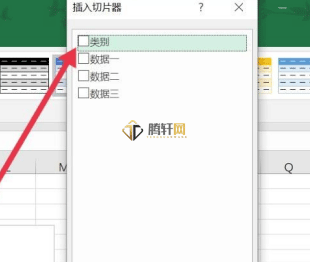
9、最后点击“确定”即可。
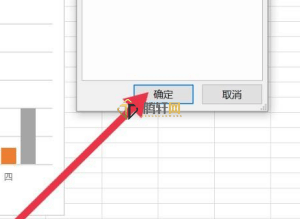
以上本篇文章的全部内容了,感兴趣的小伙伴可以看看,更多精彩内容关注腾轩网www.tengxuanw.com










